| 谷歌浏览器怎么关闭自动更新?谷歌浏览器设置不自动更新的方法 | 您所在的位置:网站首页 › 三星watch4和classic怎么选 › 谷歌浏览器怎么关闭自动更新?谷歌浏览器设置不自动更新的方法 |
谷歌浏览器怎么关闭自动更新?谷歌浏览器设置不自动更新的方法
|
当前位置:系统之家 > 系统教程 > 谷歌浏览器怎么关闭自动更新?
谷歌浏览器怎么关闭自动更新?谷歌浏览器设置不自动更新的方法
时间:2023-07-17 14:17:55 作者:娜娜 来源:系统之家 1. 扫描二维码随时看资讯 2. 请使用手机浏览器访问: https://m.xitongzhijia.net/xtjc/20230101/270710.html 手机查看 评论 反馈  网盘下载
谷歌浏览器 V111.0.5563.65 正式版
网盘下载
谷歌浏览器 V111.0.5563.65 正式版
大小:1.27 MB类别:网页浏览 浏览器自动更新可能导致某些插件、扩展或应用程序与新版本的浏览器不兼容。这可能会导致这些插件或应用程序无法正常工作,直到它们进行相应的更新。如果您对自动更新感到不满意,您可以调整浏览器的设置,选择手动更新或延迟更新的选项,并在适当的时候进行手动更新。 具体操作如下: 1. 键盘windows标志键+R键,输入services.msc,然后确定。 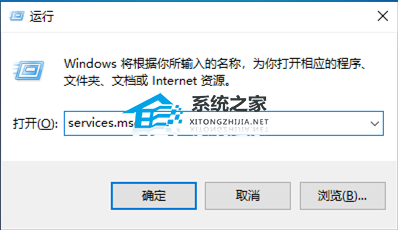
2. 找到两个谷歌更新服务,双击点开,在弹出来的属性界面中,先点击停止,然后启动类型设为禁止。 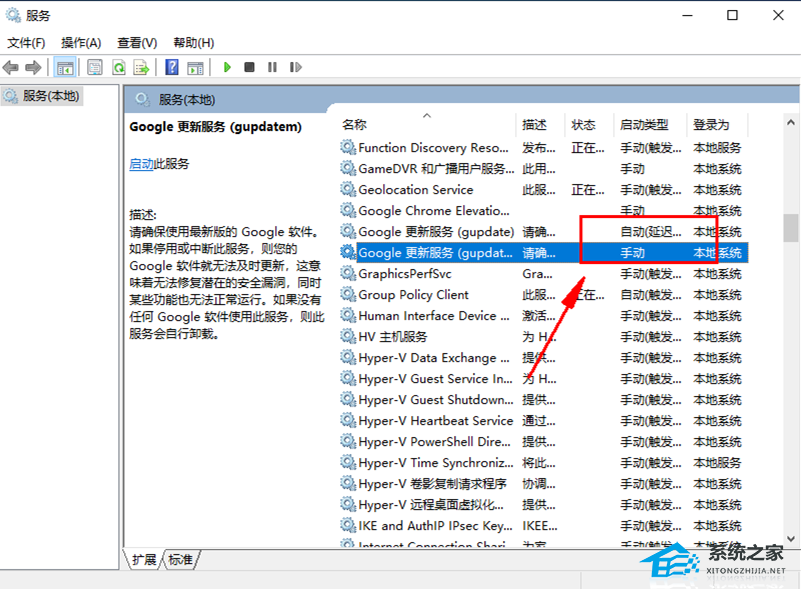
3. 然后打开Chrome的目录:C:\Program Files (x86)\Google或者是C:\Program Files\Google,找到一个叫作“updata”或者“setup”之类的文件夹,设置权限,全部禁止。 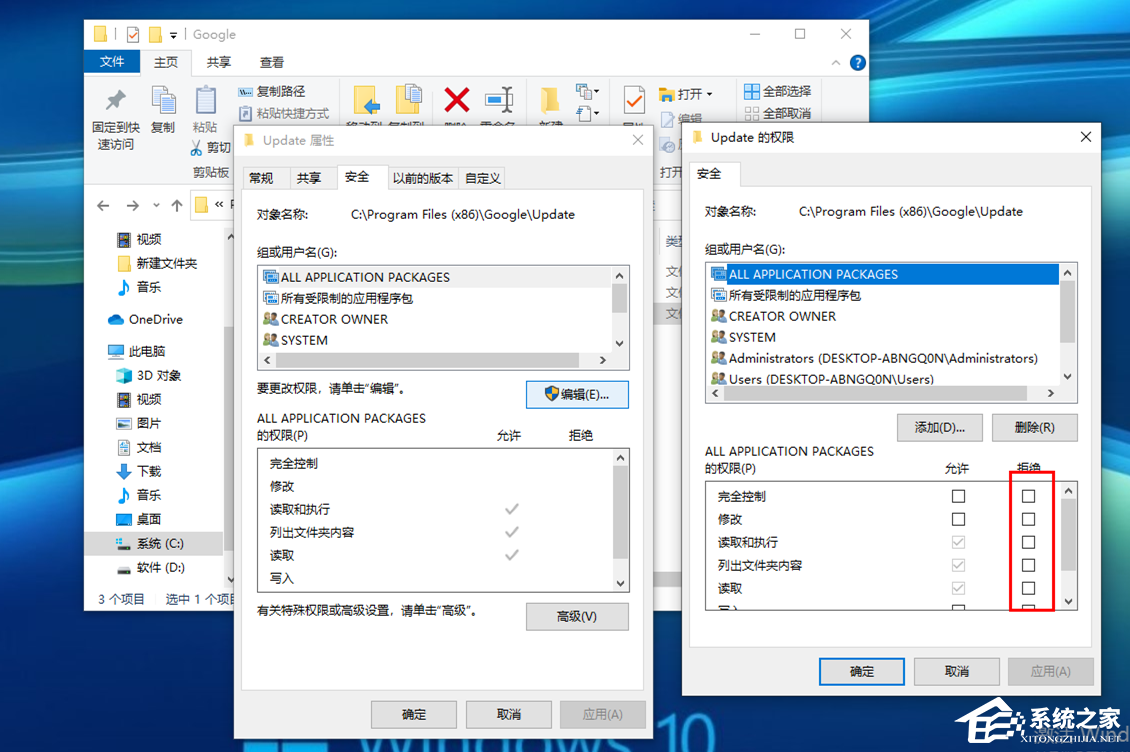 以上就是系统之家小编为你带来的关于“谷歌浏览器设置不自动更新的方法”的全部内容了,希望可以解决你的问题,感谢您的阅读,更多精彩内容请关注系统之家官网。
标签
浏览器教程
谷歌浏览器
关闭自动更新
软件更新
以上就是系统之家小编为你带来的关于“谷歌浏览器设置不自动更新的方法”的全部内容了,希望可以解决你的问题,感谢您的阅读,更多精彩内容请关注系统之家官网。
标签
浏览器教程
谷歌浏览器
关闭自动更新
软件更新
谷歌浏览器验证码图片显示不出来的解决方法 下一篇 > 谷歌浏览器如何开启麦克风权限?谷歌浏览器开启麦克风权限的方法 相关教程 谷歌浏览器页面显示不完整怎么办? 谷歌浏览器打开网页会覆盖怎么办? 谷歌浏览器如何创建网页快捷方式到桌面? Edge更新怎么关闭? 如何禁用Win11应用商店自动更新应用? 怎么在Microsoft store中设置禁止自动更新应... Win10家庭版系统更新关闭的两种方法 Win10家庭版自动更新怎么永久关闭?永久关闭W... 惠普暗影精灵怎么关闭自动更新?惠普暗影精灵... 戴尔笔记本Win10怎么关闭自动更新?戴尔笔记...
谷歌浏览器网页版入口_谷歌搜索引擎入口 
谷歌浏览器打开是2345网址导航怎么办? 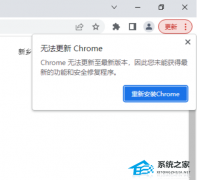
谷歌浏览器无法更新至最新版本怎么办?谷歌浏览器无法更新至最新版本的解决方法 
Google浏览器打开新窗口不跳出怎么办?谷歌浏览器打开新窗口不跳出解决方法 发表评论共0条  没有更多评论了
没有更多评论了
评论就这些咯,让大家也知道你的独特见解 立即评论以上留言仅代表用户个人观点,不代表系统之家立场 |
【本文地址】
公司简介
联系我们